Pour beaucoup d'entre nous, le Web est un excellent outil de recherche et d'apprentissage.
Il peut être difficile d’en tirer le meilleur parti, cependant, car lorsque nous rencontrons un terme inconnu ou un concept sur lequel nous souhaitons revenir, il peut être difficile de quitter notre onglet. QuickWiki est une excellente extension pour Firefox qui permet de rester concentré, en vous permettant de cliquer avec le bouton droit de la souris sur un mot ou une phrase pour afficher une définition de Wiktionary ou une entrée de Wikipedia. Voici comment l'utiliser:
- Installez l'extension QuickWiki.
- La prochaine fois que vous repérerez un mot qui ne figure pas encore dans votre vocabulaire, sélectionnez-le, puis maintenez la touche Maj enfoncée tout en cliquant dessus avec le bouton droit de la souris ou cliquez dessus avec le bouton droit de la souris, puis sélectionnez "QuickWiki" dans le menu contextuel. Si c'est dans Wiktionnaire, vous devriez voir une définition apparaître tout de suite. Cliquez n'importe où sur votre onglet pour supprimer la fenêtre contextuelle.
- Si vous souhaitez plus d'informations, vous pouvez sélectionner un terme, puis maintenez la touche Ctrl enfoncée tout en cliquant avec le bouton droit de la souris ou cliquez avec le bouton droit de la souris pour accéder au menu QuickWiki. La recherche sur Wikipédia est un peu plus complexe que la recherche sur Wiktionnaire, car le terme doit être une correspondance précise pour obtenir des résultats.
- Si vous avez envie de rechercher quelque chose qui n'est pas écrit sur votre page, vous pouvez appuyer sur Ctrl-espace pour afficher une petite fenêtre de recherche. Entrez votre terme, puis appuyez sur Entrée pour Wiktionary ou Ctrl-Enter pour Wikipedia.
- Vous voudrez peut-être explorer les options du QuickWiki pour changer l’apparence, la langue ou les touches de raccourci. Cliquez sur le bouton de menus Firefox en haut à gauche, puis sur Modules complémentaires, puis sélectionnez l'onglet Extensions, puis cliquez sur "Options".
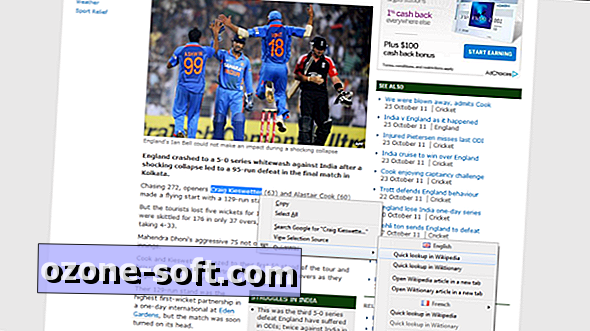
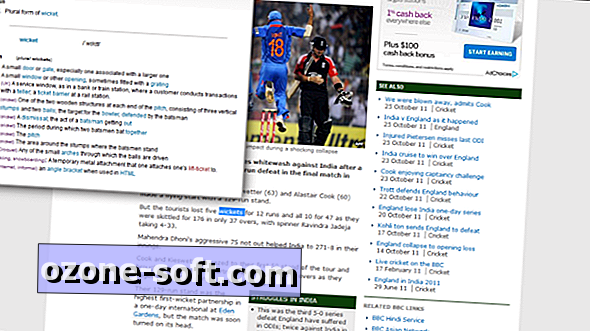
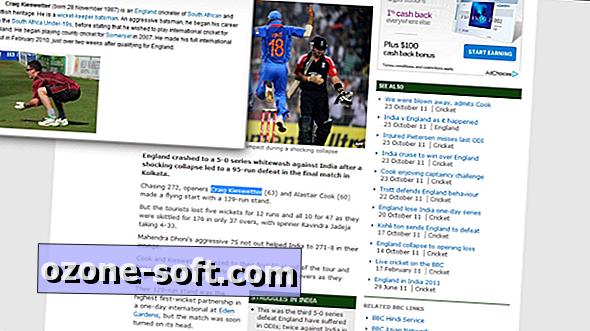
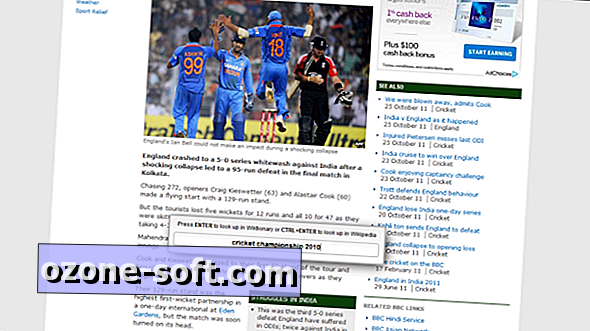
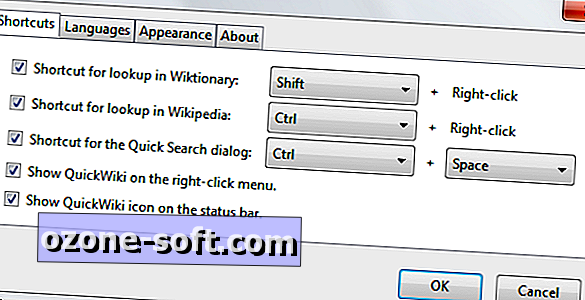
C'est tout ce qu'on peut en dire. Cela convient parfaitement aux étudiants et à tous ceux qui sont facilement distraits et qui devrait tenir les utilisateurs mieux informés sans encombrer leur bureau.
(Via Conseils Addictive.)








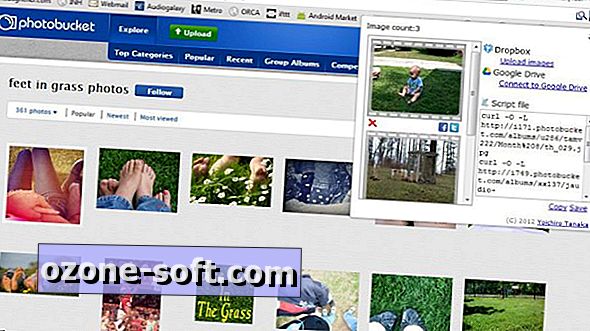




Laissez Vos Commentaires